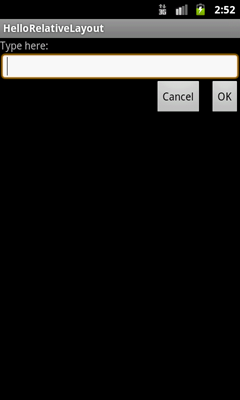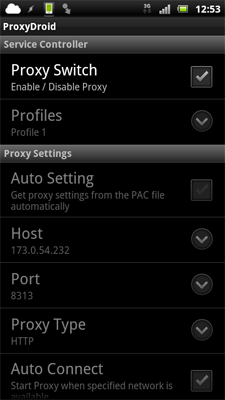Grid View | Android Developers
http://developer.android.com/intl/ja/resources/tutorials/views/hello-gridview.html
んー。説明読んでもよくわからない。
とりあえずやってみる。
プロジェクトHelloGridViewを作成します。
アクティビティ名はHelloGridViewとします。
チュートリアルのページから、sample_images.zipをダウンロードし、res/drawable/に展開しておきます。
res/layout/main.xml を開き、以下のように変更します。
<?xml version="1.0" encoding="utf-8"?>
<GridView xmlns:android="http://schemas.android.com/apk/res/android"
android:id="@+id/gridview"
android:layout_width="match_parent"
android:layout_height="match_parent"
android:columnWidth="90dp"
android:numColumns="auto_fit"
android:verticalSpacing="10dp"
android:horizontalSpacing="10dp"
android:stretchMode="columnWidth"
android:gravity="center"
/>
src/パッケージ名/HelloGridView.javaを以下のように変更します。
package com.blogspot.logroid.helloGridView;
import android.app.Activity;
import android.os.Bundle;
import android.view.View;
import android.widget.AdapterView;
import android.widget.AdapterView.OnItemClickListener;
import android.widget.GridView;
import android.widget.Toast;
public class HelloGridView extends Activity {
/** Called when the activity is first created. */
@Override
public void onCreate(Bundle savedInstanceState) {
super.onCreate(savedInstanceState);
setContentView(R.layout.main);
GridView gridview = (GridView) findViewById(R.id.gridview);
gridview.setAdapter(new ImageAdapter(this));
gridview.setOnItemClickListener(new OnItemClickListener() {
public void onItemClick(AdapterView<?> parent, View v, int position, long id) {
Toast.makeText(HelloGridView.this, "" + position, Toast.LENGTH_SHORT).show();
}
});
}
}
新規にクラスファイルを作成します。
クラス名はImageAdapterとします。
スーパークラスはBaseAdapterを指定します。
package com.blogspot.logroid.helloGridView;
import android.content.Context;
import android.view.View;
import android.view.ViewGroup;
import android.widget.BaseAdapter;
import android.widget.GridView;
import android.widget.ImageView;
public class ImageAdapter extends BaseAdapter {
private Context mContext;
public ImageAdapter(Context c) {
mContext = c;
}
public int getCount() {
return mThumbIds.length;
}
public Object getItem(int position) {
// TODO 自動生成されたメソッド・スタブ
return null;
}
public long getItemId(int position) {
// TODO 自動生成されたメソッド・スタブ
return 0;
}
public View getView(int position, View convertView, ViewGroup parent) {
ImageView imageView;
if (convertView == null) { // if it's not recycled, initialize some attributes
imageView = new ImageView(mContext);
imageView.setLayoutParams(new GridView.LayoutParams(85, 85));
imageView.setScaleType(ImageView.ScaleType.CENTER_CROP);
imageView.setPadding(8, 8, 8, 8);
} else {
imageView = (ImageView) convertView;
}
imageView.setImageResource(mThumbIds[position]);
return imageView;
}
// references to our images
private Integer[] mThumbIds = {
R.drawable.sample_2, R.drawable.sample_3,
R.drawable.sample_4, R.drawable.sample_5,
R.drawable.sample_6, R.drawable.sample_7,
R.drawable.sample_0, R.drawable.sample_1,
R.drawable.sample_2, R.drawable.sample_3,
R.drawable.sample_4, R.drawable.sample_5,
R.drawable.sample_6, R.drawable.sample_7,
R.drawable.sample_0, R.drawable.sample_1,
R.drawable.sample_2, R.drawable.sample_3,
R.drawable.sample_4, R.drawable.sample_5,
R.drawable.sample_6, R.drawable.sample_7
};
}
実行します。
今回出てきたキーワードについて解説。
- GridView
ビューをグリッドで表示することが出来るレイアウト
- BaseAdapter
基本的なアダプター
xmlで、ビューを配置するのではなく、java側で要素の数に合わせて繰り返しビューを配置したい場合などに利用する
getCount、getItem、getItemId、getViewを実装すれば良いみたい
- getCount
BaseAdapterのメソッド
この数の分だけgetViewで作成したオブジェクトを並べる
今回は、画像を定義したmThumbIdsの長さを返している
- getItem
対応するオブジェクトを返す
必要ない場合はnullを返す
- getItemId
対応するIDを返す
必要ない場合は0を返す
- getView
ビューオブジェクトを返すメソッド
getCountの数分呼ばれる